今回はめずらしく…お絵描き的な記事ですわなぁ!
前回エントリの18禁絵を描くときに、参考としてilluststudioのメイキングを
見ていたのですが、僕にはなんかこう難しくて頭に入って来なかったので(苦笑)、
せっかくなので自分のをまとめてみようと思いまして、
本日はお恥ずかしながら「18禁イラストメイキング2012年度版」であります!
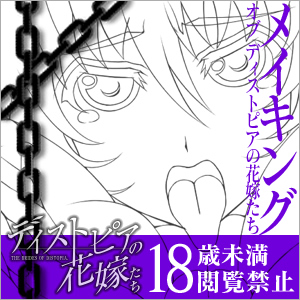
直感を発揮するのではなく、単純な工程を積み上げていくタイプなので、
根気が重要なやり方です。逆に言えば根気があれば大体のことはできます。
使用ソフトはイラスタ(illuststudio)とphotoshopですが、応用も効くのではないかと。
んで、もちろん!このメイキングは18禁!となっております!
ご注意くださいませませ!それでは、続きは下のリンクからー!
【↓18歳以上の方のみ続きをどうぞ〜!↓】
1.下書き
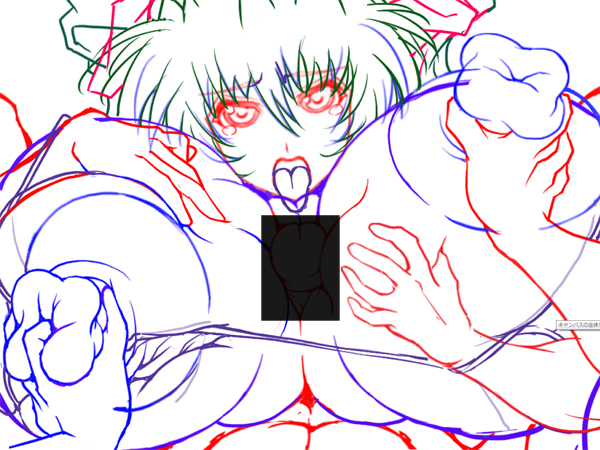
なにはともあれ下書きです。一番恥ずかしい(笑)!
僕は一応小さい液晶タブレット(cintiq12wx)でやってるのですけど、
ペンタブ直描きでも紙スキャンでも好きな方法でいいと思います。
とはいえ、ここはあまりこだわっても仕方がないので、ほどほどでやめておくのが良いでしょうー。
2.ペン入れ
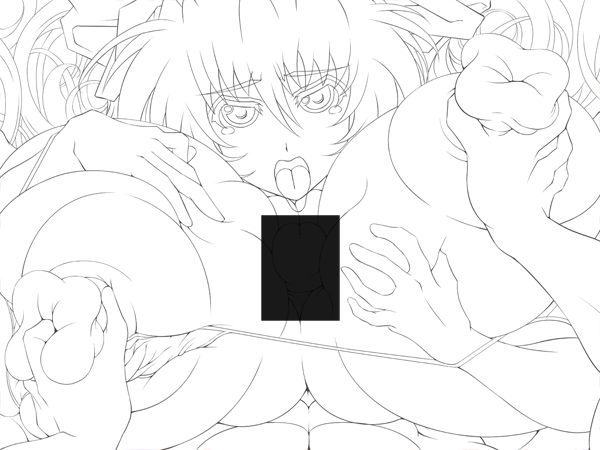
下書きを真面目にやらなかったツケをここで払います(笑)。
ただ、線画も「今後修正するもの」と思っておいて、線幅とかをこだわり過ぎないのが重要だったり。
あとで修正するために、すべてベクターレイヤーで作成(イラスタの他にSAIでも同様)し、
顔だけ別レイヤにしておくと、あとで助かります。
3.下塗り

よくある「肌」「髪」「リボン」みたいにパーツごとに別レイヤで下塗りします。
で、ここで目玉が入ってますが、最近の僕は目玉のみ別パーツを作って毎回流用していたり…。
イラスタのライブラリ機能でパーツを登録しておくと便利です。
4.影

影をつけます。よくある講座では影を別レイヤにしたりしてますが、
メモリが弱いイラスタのメモリ節約の為、鉛筆ツールでレイヤに直描きです。
個人的に…「このままセル塗りでも見れる」ような感じにするのがコツかなぁと。
5.更に濃い影+エアブラシ

今回はグラデーションのあるブラシ塗りを目指すので、
まず先ほどの影の境界をぼかしツールでぼかします。
次に。更に濃い部分の影(二段影)を、中ぐらいの濃さの鉛筆ツールで描きこみます。
ここからが変わってるところですが、
明るい部分に「もう少し明るい部分」、
影&二段影の部分に「もう少し暗い部分」、
ハイライトの下やほっぺなど「赤みを入れたい部分」を
エアブラシでふんわり塗り足します(髪は薄いグラデーションを上からかぶせてます)。
このエアブラシ工程は今回みたいに肌がドアップで間延びしそうな時のテクニックでして、
普通のイラストの場合省きますー。
6.ハイライト

個人的に全工程の中で一番神経使うのが、このハイライト!
発光レイヤ(photoshopで言うところの覆い焼きリニア)にエアブラシで描くと、
上のようにモッチリした光沢になります。テカテカさせたい部分にオススメです。
ちなみに、髪やリボンのハイライトはシャープにしたいので、鉛筆ツールで普通に入れます。
あと、しれっと顔を描き直したりしながら、表情差分等も進めていきます。
今回は簡単だったので背景もここで追加。
そして、この時点で思い切ってレイヤを統合!
ただ、この先に出てくる「8.仕上げ効果」の工程で使うことになる選択範囲は、
選択範囲パレット(イラスタ)やチャンネル(photoshop)にキープしておきましょう。
7.ディフュージョン

秘密テクニックその1。
「ディフュージョン」と呼ばれる処理をします。色トレスの手間なく線と全体が馴染みます。
詳細は「ディフュージョン効果」「ディフュージョンフィルタ」でググると出てくるハズ…。
イラスタやphotoshopはアクションに登録すればボタン1発で出せるようになるので便利です。
僕としましては…ディフュージョン効果はただかけるのではなく
瞳の部分とか、はっきりさせたい部分にはかけないようにするのと
色が変わってしまうので、かけたあと色を微調整をするのがポイントだと思います。
8.仕上げ効果
秘密テクニックその2。ここまでの色塗りはセル塗りが母体になっているので
もっと厚みが欲しいなぁと思いまして環境効果を足します。

効果だけを抜き出したらこんな感じ!
詳しい説明は割愛ですが、レイヤーモードや選択範囲を駆使して色々やってみるのが吉です。
(この処理がメモリ的にイラスタでキツイので、photoshopに移ります。)
今回のポイントは…
1.髪のツインテール以降の奥部分はやや暗く。
2.頬の部分は胸が乗っかるので暗く。
3.中央に目を向かせたいので左右上下は暗く。
4.統一感を出すべく、全体の影部分に薄い紫を。
5.義眼キャラなので、ほんの少し瞳を赤く発光。

で、上記の仕上げ効果が乗っかってこんな感じに。絵は大体デキター!
9.汗、汁、涙

液体類です。これは全工程を乗せると超長ーくなるし、
毎回数値が変わるので割愛せざるを得ないのですが、
とりえず、上のような感じでベタッと塗って、大きめの汁だけ陰影をつけます。
(ここでもイラスタのライブラリ機能が使えることが…!)
そして、種明かしをすれば…photoshopのレイヤー効果から作っていきます。
ベベルとか色々試してみると…汗は簡単にできるので、そこから色々やってみましょう〜。

んー、こうなります。レイヤー効果で出来た分に更に描き込んで作るので、
セミオートって感じでしょうか。これはこれで根気は必要です。
10.文字入れて完成!

まず、こんな感じで文字を入れます。内容は…お好みで入れましょう(苦笑)。
んで、文字にちゃんと色をつけまして、フチはレイヤー効果でつけて、
ちょっとやりすぎた所は削ったり、バランスとってー、
最後に色も調整してー、ようやく完成ー!

<↑でっかい完成品は上画像リンク先の18禁コーナーから見てネ↑>
と言う事で、小技の連続で無事完成しました!
画像はすべて同一サイズで切り出したので見比べてみると、
作業の過程が分かって面白いかもしれません。
あと、この方法は一番重いやり方なので、省くことも多々ありますし、
背景に凝った時はまた違うやり方もあるので、それはまた別の機会に。
それでは、みなさまも良き18禁ライフをーッ!
Home > CG・イラスト | X-RATED > 【18禁ですよ!】イラストメイキング2012年度版!